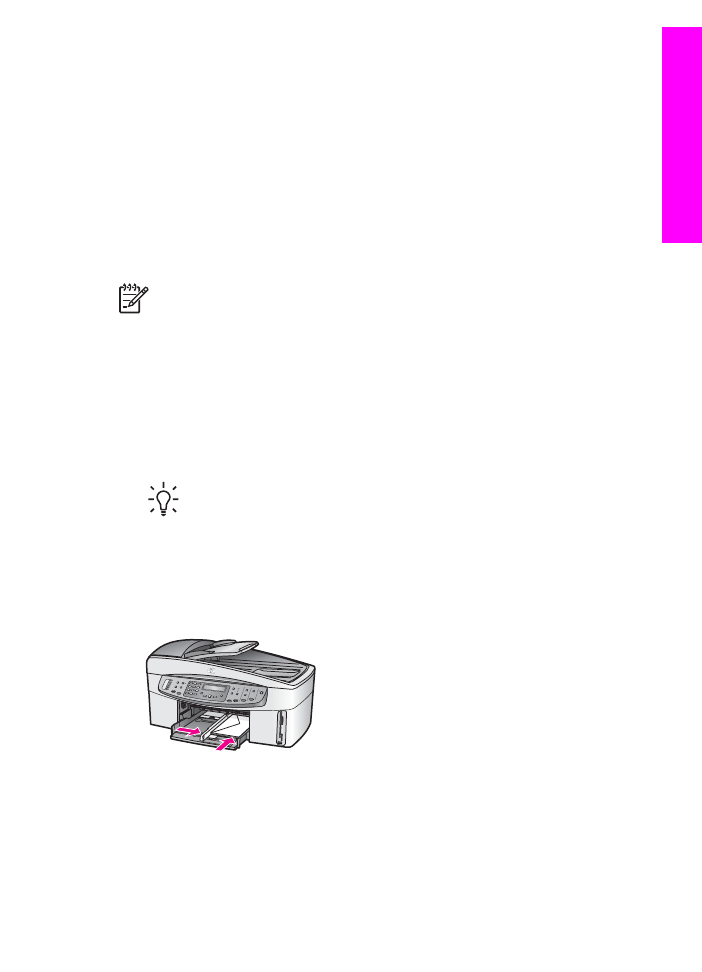
Einlegen von anderen Papiertypen
Die folgende Tabelle enthält Richtlinien zum Einlegen bestimmter Papiertypen. Die
besten Ergebnisse erzielen Sie, wenn Sie bei jedem Papierformat- oder Papiertyp-
Benutzerhandbuch
41
Einlegen
von
Originalen
und
Papier
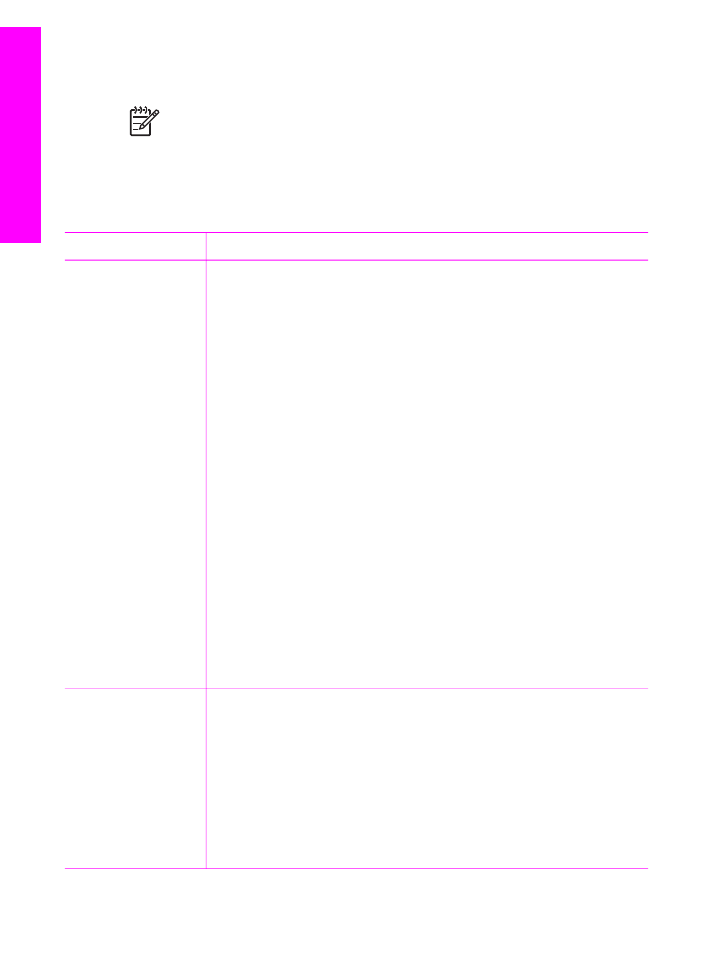
wechsel die Papiereinstellungen ändern. Informationen zum Ändern der
Papiereinstellungen finden Sie in der Onlinehilfe der HP Image Zone.
Hinweis
Nicht alle Papierformate und -typen sind für alle Funktionen des
HP All-in-One geeignet. Einige Papierformate und Papiertypen können nur
verwendet werden, wenn Sie einen Druckauftrag über das Dialogfeld Drucken
in einer Softwareanwendung starten. Sie können nicht zum Kopieren, Faxen
und ebenfalls nicht zum Drucken von einer Speicherkarte oder Digitalkamera
verwendet werden. Papiere, die nur zum Drucken aus einer
Softwareanwendung verwendet werden können, werden als solche aufgelistet.
Papier
Tipps
HP Papier
●
HP Premium Papier: Suchen Sie den grauen Pfeil auf der nicht zu
bedruckenden Seite des Papiers, und legen Sie das Papier so in
das Zufuhrfach ein, dass der Pfeil oben liegt.
●
HP Premium Inkjet-Transparentfolie: Legen Sie die Folie mit dem
weißen Transparentstreifen zuerst in das Zufuhrfach ein, so dass
die Pfeile und das HP Logo oben liegen.
Hinweis
Der HP All-in-One erkennt unter Umständen die
Transparentfolie nicht automatisch, wenn sie falsch eingelegt ist
oder wenn sie eine andere als HP Transparentfolie verwenden.
Um optimale Ergebnisse zu erzielen, setzen Sie die
Papiertypeinstellung auf Transparentfolie, bevor Sie mit dem
Druck- oder Kopierauftrag starten.
●
HP Transferpapier zum Aufbügeln: Glätten Sie die Transferfolie
sorgfältig vor Verwendung. Legen Sie keine gewellten Folien ein.
(Transferpapier sollte bis kurz vor der Verwendung in der
verschlossenen Originalverpackung aufbewahrt werden, damit es
sich nicht wellen kann.) Suchen Sie den blauen Streifen auf der
nicht zu bedruckenden Seite des Transferpapiers, und legen Sie
dann jeweils ein Blatt des Transferpapiers in das Zufuhrfach ein,
so dass der blaue Streifen oben liegt.
●
HP Grußkarten, HP Fotogrußkarten oder HP Grußkarten mit
Struktur: Legen Sie einen kleinen Stapel HP Grußkartenpapier mit
der zu bedruckenden Seite nach unten in das Zufuhrfach ein.
Schieben Sie den Stapel Karten bis zum Anschlag nach vorn.
Etiketten
(nur beim Drucken
aus einer
Softwareanwendung)
Verwenden Sie grundsätzlich Letter- oder A4-Etikettenblätter, die für
HP Inkjet-Geräte geeignet sind (z. B. Avery Inkjet Labels), und
vergewissern Sie sich, dass die Etiketten nicht älter als zwei Jahre
sind. Etiketten auf älteren Blättern können sich lösen, wenn das Papier
durch den HP All-in-One geführt wird, und somit einen Papierstau
verursachen.
1.
Fächern Sie den Etikettenstapel auf, um sicherzustellen, dass die
Seiten nicht aneinander kleben.
2.
Legen Sie einen Stapel Etikettenblätter mit der Etikettseite nach
unten in das Zufuhrfach ein, und verwenden Sie dabei
Kapitel 5
42
HP Officejet 7200 All-in-One Series
Einlegen
von
Originalen
und
Papier
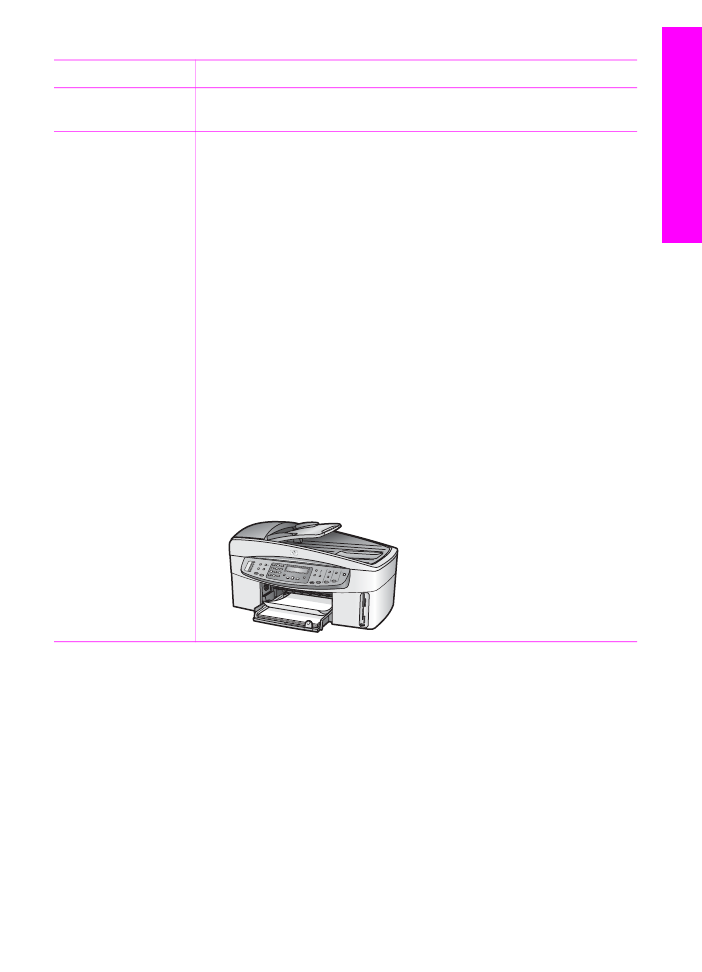
Papier
Tipps
großformatiges Normalpapier als Grundlage. Legen Sie die
Etiketten nicht blattweise ein.
Endlospapier
(Bannerpapier)
(nur beim Drucken
aus einer
Softwareanwendung)
Endlos- bzw. Banner-Papier wird auch als Computer- oder gefaltetes
Endlospapier bezeichnet.
1.
Nehmen Sie das Ausgabefach vom Gerät ab.
2.
Entfernen Sie das gesamte Papier aus dem Zufuhrfach.
Hinweis
Bringen Sie das Ausgabefach des HP All-in-One
während des Druckvorgangs nicht wieder an, damit das
Endlospapier nicht reißt.
3.
Stellen Sie sicher, dass der Stapel Bannerpapier aus mindestens
fünf Seiten besteht.
Hinweis
Statt HP Bannerpapier können Sie auch anderes
Bannerpapier mit einem Gewicht von 75 g/qm verwenden.
4.
Reißen Sie ggf. die Seitenstreifen an den Rändern des
Papierstapels entlang der Perforierung vorsichtig ab, und falten
Sie das Papier auseinander und wieder zusammen, um
sicherzustellen, dass die Seiten nicht zusammenkleben.
5.
Legen Sie das Papier mit dem freien Rand zuerst in das
Zufuhrfach ein.
6.
Schieben Sie die erste Seite bis zum Anschlag in das Zufuhrfach
ein, wie es in der Abbildung unten dargestellt ist.